Узнаём величину сигнала сотовой связи в децибелах
Операторы мобильной связи предпочитают, чтобы пользователи видели силу сигнала в виде обезличенных «столбиков», которые на разных аппаратах обозначают разные величины. Можно использовать их для сравнения сигнала в разных местах на одном аппарате, но для разных моделей этот способ не годится.
Придётся найти возможность измерять сигнал в децибелах (дБм), на смартфонах он варьируется в диапазоне от -121 до -51 дБм. Android и iOS могут отображать величину сигнала в этих величинах. В iOS происходит замещение столбцов цифровой величиной. Для этого нужно набрать *3001#12345#*, после чего происходит переход в приложение тестирования Field Test, где и можно внести изменения. Пока что индикатор дБМ стал временным, и при выходе из Field Test возвращаются столбики. Чтобы сделать его постоянным, во время нахождения в Field Test нужно нажать на кнопку питания на аппарате, появится надпись «Выключить» (slide to power off), потом нужно удерживать кнопку Home, пока эта надпись не исчезнет.
Затем произойдёт одно из двух: либо загрузится домашний экран, или снова появится приложение Field Test. В последнем случае нужно повторить последовательность действий, пока не произойдёт переход на домашний экран. Тогда индикатор дБм останется на постоянной основе, если же нужно вернуть прежние столбики, нужно снова набрать Field Test, а затем выйти из него.

Приложение Field Test для Windows Phone
На некоторых аппаратах на Windows Phone можно получить доступ к дБм при помощи похожего приложения Field Test, хотя нет возможности отображать величину сигнала в панели статуса. Доступ в Field Test не стандартизирован, ряд аппаратов Lumia понимают команду ##3282. Для сетей GSM, WCDMA и LTE показывается разные значения, и чтобы разобраться во всех нюансах, нужно быть радиоинженером.

Настройки (слева) и отображение (справа) в дБм в Android
На Android же всё просто: идём в раздел настроек Телефон (About Phone), Статус, и отображение в дБм является четвёртым в списке. Для отображения за пределами статуса нужно устанавливать отдельное приложение. Можно поискать в магазине Google Play по слову дБм, на что будет выдан списки приложений и виджетов.
Плавающие виджеты (Android)
Одна из интереснейших возможностей Android заключается в наличии ряда плавающих виджетов. Например, Overlays позволяет запустить любой находящийся на домашнем экране виджет из любого приложения и дать ему возможность «плавать» поверх всего остального. Например, если использовать смартфон в машине в качестве плеера, можно поверх карты Google Maps Navigation запустить виджет музыкального проигрывателя. Можно запускать виджеты вручную, а можно автоматически, в зависимости от текущей ориентации экрана.
Долгое нажатие на такой виджет позволит изменить его размер или передвинуть, и автоматически стартовавшие с приложением виджеты закрываются вместе с ними.
Делаем камеры iPhone ещё лучше
Камеры смартфонов iPhone и без того отличаются высочайшим качеством, а вот с приложениями для них можно поработать в плане усовершенствования. К счастью, стандартное приложение можно поменять на другое, например, на Camera+. Одной из лучших его функций является lightbox, которое перемещает все фотографии в отдельную папку, позволяя быстро удалять ненужные и редактировать остальные. После редактирования фото можно сохранять в обычную папку камеры. Это позволяет отсматривать фотографии тысячами в поисках удачного кадра, не засоряя список камеры, где содержаться только что отснятые фото.
У приложения есть настройки фокуса и выдержки, различные фильтры, и прочие функции редактирования.
Всплывающие уведомления (Android)
Когда на Android приходит уведомление, нужно взять аппарат, включить экран и открыть центр уведомлений. В iPhone это происходит элегантнее: когда уведомление приходит при выключенном дисплее, он сам загорается и отображает сообщение. Есть и на Android приложение для такого же отображения.
Например, программа Notify Me!. При поступлении уведомления она включает экран и отображает его в таком виде, будто оно вырезано из центра уведомлений. Если в нём есть кнопки, они будут доступны и здесь.
Послесловие
Если сравнивать по платформам, то неоспоримым лидером настроек и твиков является Android, чем система и славится. Доступно огромное количество настроек и приложений, задействуя которые, пользователь не потеряет гарантию, а если сделать рут и использовать сторонние прошивки, то возможностям системы и вовсе нет предела. Если силой iOS является большее число разработчиков на ней, то силой Android – больший контроль разработчиков над системой.
Что касается Windows Phone, то здесь приложений сейчас намного меньше, и система контролируется почти так же строго, как iOS, а дефолтные настройки не дают разгуляться девелоперам.
Естественно, в небольшой статье не упомянуть все известные настройки, приложения и твики для платформ, однако многочисленные сообщества в Интернете помогут найти недостающую информацию.

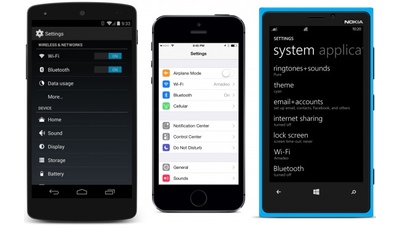




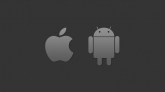
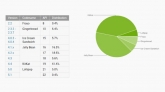




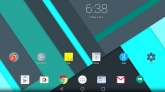
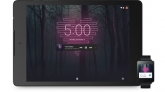
Комментарии (0)